
复杂的 AutoCAD 图纸导入 SketchUp 后,需要进行封面操作。尤其是景观、规划等专业的设计师,封面工作更是家常便饭。常规的一根根描线封面的方式,苦不堪言,耗费大量的人力和时间。
本文将深度剖析技术难点,并对各款封面相关插件工具进行详细的横向对比,告诉您最快速、最精准的封面解决方案。
导入前处理
将 CAD 图纸导入 SketchUp 之前,必须在 CAD 中进行一系列的整理操作。经过整理,将大大降低在 SketchUp 中的封面处理难度,提高成功率,因此请务必认真处理以下关键步骤:
1、清理无用对象
在CAD中利用图层管理、快速选择和清理等命令将多余的线、填充、文字、标注以及其他无用对象清理掉,只保留封面所需的轮廓线,保证图纸干净整洁。
2、整理图层
解锁所有图层,并清理干净;如没特殊需要,都统一归到0图层。
3、处理多义线
首先通过过滤选择将所有多段线(PL线)线宽批量设置为零。如果PL线带有圆弧段,则必须将PL线炸开,以便导入SketchUp 后保留圆弧属性,否则圆弧段将全部变成断线。
4、处理样条曲线
样条曲线(SPL线)同样需要专门处理,否则原始SPL线导入 SketchUp 后是固定的100段断线;偏移过的SPL线导入后的段数跟CAD里的控制点数相同,一般都是几百段甚至更多。
对此有两种处理方式:可以通过 CAD 插件批量转为 PL 线,然后按第3步处理 PL 线的方法处理;或者留待导入 SketchUp 后处理,但不建议此方法。
5、Z轴归零
需要保证所有 CAD 点线面处于同一标高,才可完整封面。可以通过CAD插件执行Z轴归零,也可导入 SketchUp 后处理。
6、整理图块
图块导入 SketchUp 后将成为组件,依旧保持关联度。根据个人需要和图纸情况选择是否炸开。
7、处理天正图纸
如果CAD图纸使用天正建筑绘制,请执行天正菜单文件布图中的分解对象命令,把天正定义的对象分解为 AutoCAD 基本对象。否则天正对象图形将无法正常导入 SketchUp 。
8、消除重线
为了避免重合的CAD对象影响封面,请执行天正菜单曲线工具中的消重图元命令,消除重合的线、弧和图块等。
封面难点解读
经过上述八个步骤整理后的 CAD 图纸,保存为 Dwg 格式,就可以导入 SketchUp 了,导入时注意在导入选项中设置好单位。下面为大家解读导入 SketchUp 后需处理的难点。封面之所以无法顺利完成,其本质原因在于线没闭合。我们归纳后有如下几种异常情况:
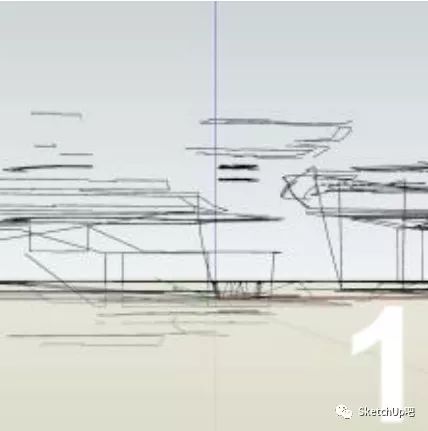 1、边线不共面
1、边线不共面由于 CAD 图纸没有正确 Z 轴归零,边线不在统一标高,因此无法成面。
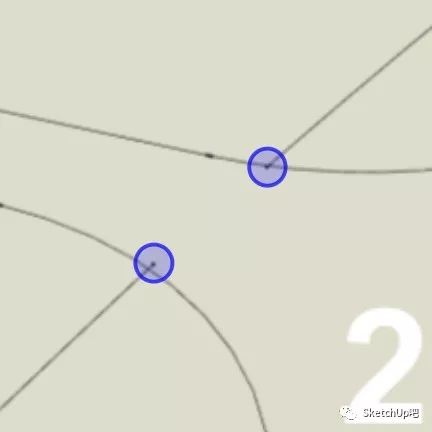 2、圆弧及曲线存在误差
2、圆弧及曲线存在误差CAD圆弧、样条曲线是矢量图,SketchUp圆弧是线组成的“类圆弧”。CAD直线和圆弧相交叉导入SketchUp后就会没交点或者多出头的短线。
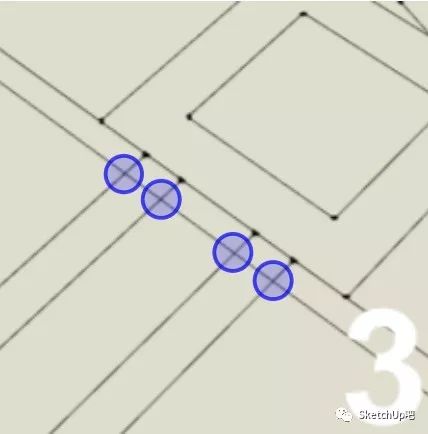 3、相交线无交点
3、相交线无交点导入后的线可能出现没有交点的现象,使得封面时程序无法判断边界。
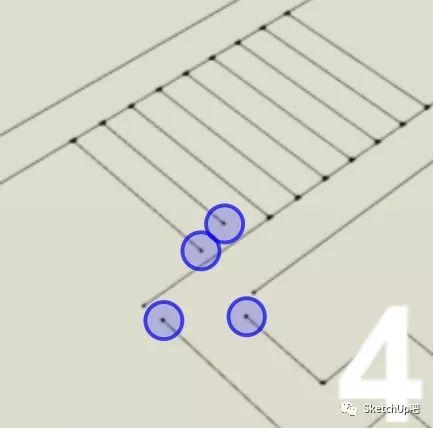 4、CAD图绘制不精确
4、CAD图绘制不精确CAD图纸绘制的时候由于操作误差或捕捉精度等多种原因,出现没有闭合的缺口,CAD中没有检查。
封面解决方案
经过导入前在 AutoCAD 中的处理,以及上文对封面难点解读,SketchUp 的后续封面问题也就明朗了许多,只需逐条解决以上四个难点即可。我们总结出如图八步封面步骤,其中五步为必不可少的关键:

根据上期所述,封面步骤一般包括以下几步: Z轴归零、重建圆弧及曲线、模型交错、闭合边线、删除废线、检查微调、生成面域以及后续优化。下面给大家介绍如何在 SketchUp 中解决以上难点,快速高效地进行封面。

1、Z轴归零
又称统一标高,用于解决 CAD 线导入 SketchUp 后不共面的问题,让所有或已选线条的全部顶点Z坐标归为零标高。


建筑工具(SUAPP编号213)中压平选择区命令:可将所选对象中的任何物体,不论是群组、组件、线、面压平。使用时选择需要压平的不共面对象,执行命令即可。
优势:可穿透组。
自动封面(SUAPP编号228)工具中的压扁图形。
边线工具(SUAPP编号84)工具中的 Z轴共线。
劣势:以上两款命令均不可穿透组。
2、重建圆弧及曲线
主要用于解决上期文章提到的 CAD 样条曲线(SPL线)未经处理就导入 SketchUp 中所带来的问题,以及 CAD 圆弧导入SketchUp 后默认为12段、圆为24段。对于精度要求的不同,将圆弧及曲线进行调整段数以达到合理的标准。

Fredo6插件集(SUAPP编号155)中的焊接曲线,主要用来焊接处理CAD样条曲线(SPL线)未经处理就导入 SketchUp 后出现的几百条断线,将其焊接成完整曲线。优势:处理效率较高;处理过程和结果直观。

焊接线条(SUAPP编号48)功能和焊接曲线相同。
劣势:大批量线条焊接时会出现停止响应,建议少量线条焊接时使用。

经过上面步骤焊接后的曲线的平滑度会非常高,一般情况是不需要这么高的精度。
Fredo6插件集工具中的简化曲线,边线工具中的简化曲线,以及简化等高线(SUAPP编号258):以上命令的功能可以将曲线平滑度适当降低,对后期封面计算量以及模型文件大小都会有明显改善。
Fredo6插件集工具中的平滑曲线与简化曲线功能正好相反,对于精度要求高的可以尝试使用。
重建圆弧(SUAPP编号232):选中需要批量处理的圆弧,执行命令,可根据自己的需要输入相应数值,一般默认数值即可。不可穿透组。
优势:可批量处理圆弧。

图元信息(SketchUp 功能):选中需要处理的圆弧,单击鼠标右键 – 图元信息,在弹出的面板中将段数修改成需要的数值。
劣势:不可批量圆弧。
3、模型交错
用于解决导入后的线可能出现没有交点的现象,导致封面时程序无法判断边界。注意处理时必须炸开群组。
自动封面工具中的自动交错或选用模型交错(SketchUp 功能):不可穿透组。

4、闭合边线
通过延长孤立线段的线头至最近点和线,或补充丢失边线,达到闭合的目的。
DWG封面(SUAPP编号146)工具中的延长孤立线,按照已选对象中孤立线段的百分比对线段两端均进行延长,若已有交叉点的端头则不会继续延长。


优势:边线未闭合的多数情况是需要对所选孤立线段进行延长,它只会延长,而不是直接在两个线端补充一根直线进行连接,确保结果更加精确;延长后会自动交错线段,使其有交点。劣势:会延长出来一些出头短线,需做下一步的删除废线步骤;不可穿透组。
自动封面工具中的延长边线:对已选对象中没有交点的边线延长所输入的长度。


优势:可以延长指定长度。
劣势:存在bug,每次必须重新输入指定长度值,否则无效;延长后的线不会自动交错,需手动执行模型交错;会延长出来一些出头短线,需做下一步的删除废线步骤;不可穿透组。
自动封面工具中的闭合边线:在已选对象中根据孤立端点至线和点的距离自动判断,补充丢失边线或延长边线。


优势:自动判断补充丢失边线或延长边线。
劣势:判断的准确度不高,容易判断失误,存在不该补充边线的也给补充了边线等问题。对于面对要求不是特别高的封面需求,可以尝试使用;不可穿透组。
边线工具中的闭合缺口:按照已选对象中孤立端点至线和点的距离,在容差值内的会被闭合。跟 自动封面 工具中的 闭合边线 功能类似,但不同的是,同时还可以将长度在容差值范围内的未闭合线段删除;不可穿透组。
优势:自动判断补充丢失边线或延长边线;既有补充丢失边线或延长边线功能,同时还有删除出头短线和孤立单线的功能。
劣势:判断的准确度不高,可以满足要求不是特别高的封面;不可穿透组。
5、删除废线
将无用的出头短线、孤立的单线进行清理。
边线工具(SUAPP编号84)工具中的闭合缺口:未闭合线段长度在容差值内的都会被删除,不可穿透组。
优势:既有补充丢失边线或延长边线功能,又有删除出头短线和孤立单线的功能;可以配合DWG封面 工具中的 延长孤立线 来删除出头短线。
劣势:不可穿透组。
自动封面工具中的删除短线:将所选对象中在指定长度内的出头短线全部删除。
优势:只删除指定长度的出头短线,可避免误删除有用的线。
劣势:不可穿透组。
自动封面工具中的删除断线和边线工具中删除废线以及线头工具(SUAPP编号117)工具中的删除线头:这三个功能基本相同,将所选对象中当前状态所有未闭合出头线段和孤立线删除。
优势:删除线的能力较强,可以将较短的和一些长度过长的无用线同时清理掉。
劣势:可能出现误操作,将有用的线也清理掉。建议在执行完闭合缺口及其他清理废线之后,在检查微调阶段再来尝试使用此功能。
DWG封面工具中的删除孤立边线可以将所选对象中所有在指定长度内的出头短线和孤立线全部删除。
优势:删除指定长度内的线。
劣势:指定长度的单位为英寸。
6、检查微调
经过上述几步的操作之后,基本上解决大部分的问题,但总还是会有部分遗漏。这个时候就需要进行查缺补漏,对遗漏的部分再做处理。
边线工具(SUAPP编号84)工具中的查找线头可以快速查找并虚拟标记出图中所有未闭合的线头,同时还有相关图例说明,如图。而且可以点击线头进行智能处理,非常实用。

线头工具(SUAPP编号117)工具中的标记线头快速查找并用数字编号标记出图中所有未闭合的线头。
劣势:数字编号还需手动移除。

7、生成面域
对处理完成的图形生成面域,一般的做法需要重新描其中一条边线,下面介绍几个快速生成面域的工具。
生成面域(SUAPP编号6):使选中对象中已闭合的边线批量生成面。
优势:有封面进度条,封面完成后会显示处理结果。

自动封面工具中的尝试封面功能跟生成面域差不多。
劣势:没有进度条以及处理结果提示。
话说处理完生成面域这一步骤后就应该完工了,不过有些地方也许还无法正常生成面域。这个时候就要再通过第6、7两步来局部检查微调,对发现的问题依次处理。
8、后续优化
经过以上步骤后,所有的线都已生成面域,那现在总该完工了吧!这个时候封面工作确实已经完工,但是,我们还需要对生成的面进行一些优化处理。
如果你仔细看现在的成果,会发现生成的面的方向不统一,有正有反,这个时候就要处理面的方向统一。
自动封面工具中的正面朝上可以自动将所选面域全面正面朝上。
自动翻面(SUAPP编号259):通过扫描屏幕上所显示的所有内容,识别面对相机的所有面的正反,自动将背面翻转。三种模式可选(高/普通/中),扫描像素的精确度就越高,同时扫描的时间也就越久;反之亦然。
单击翻面(SUAPP编号151):通过单击鼠标左键来翻转面的方向,操作简单,但无法批量操作,可以用于少量的翻面操作。
智能翻面(SUAPP编号16):功能比较强大,但使用也比较复杂,有多种模式可选,翻面的同时还可以保留材质,同时也可以穿透群组。

总结:根据以上分步对比介绍,我们提供并推荐在 SketchUp 中封面的最优化解决方案,如上图所示。通常情况下,只需完成框选的五个关键步骤,也就是执行其中加星的五个命令,即可通过最精简的功能组合、最少的操作步骤,完美封面。倘若图纸复杂程度较高,则需要附加处理另外两到三个步骤。如此这般,任何封面问题都可迎刃而解!当然我们也有更简便的方法,可以将以上部分步骤合并处理,达到三步解决问题,比如使用自动封面功能组中的自动封面命令来解决第3、4、5个步骤,虽然处理精度一般,但面对日常情况也已基本够用,可供尝试。希望对大家的学习和工作有帮助!
本文选择 SketchUp 专业杂志《吧卦》第2/3期
《SketchUp 封面那点事儿(上/下)》
《吧卦》电子版下载:
http://www.sketchupbar.com/download
更多精彩教程戳左下角“阅读原文”






















 7274
7274

 被折叠的 条评论
为什么被折叠?
被折叠的 条评论
为什么被折叠?








